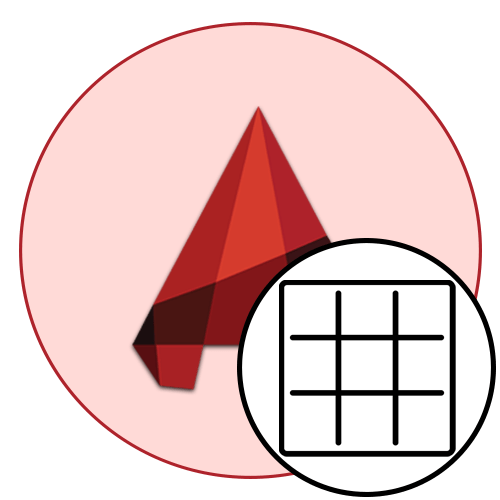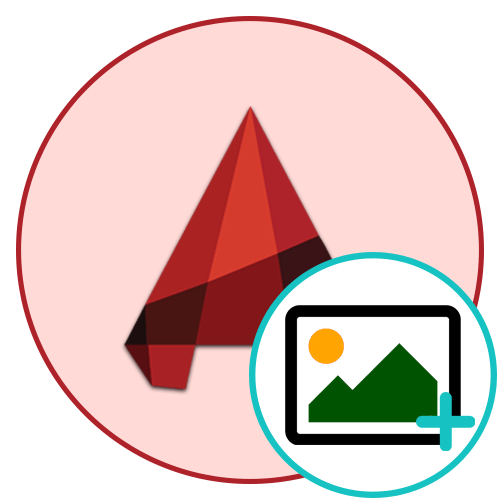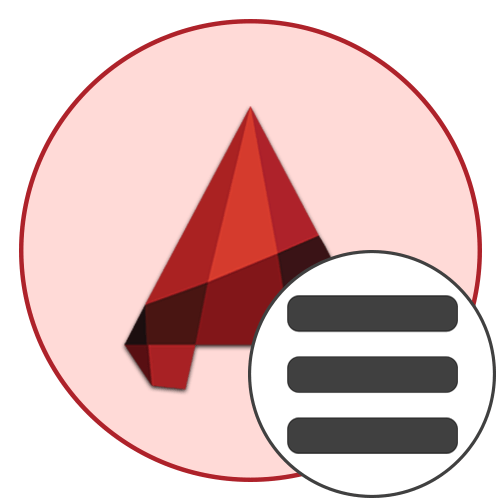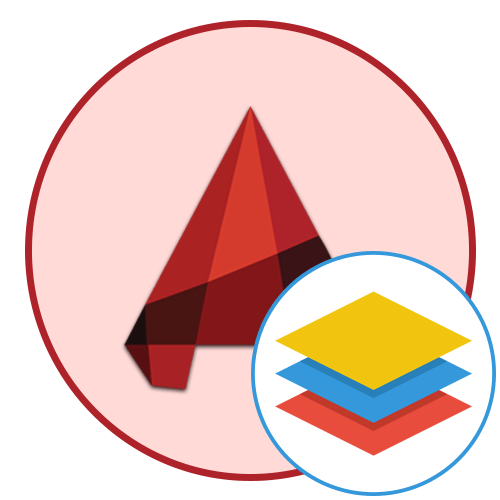Зміст
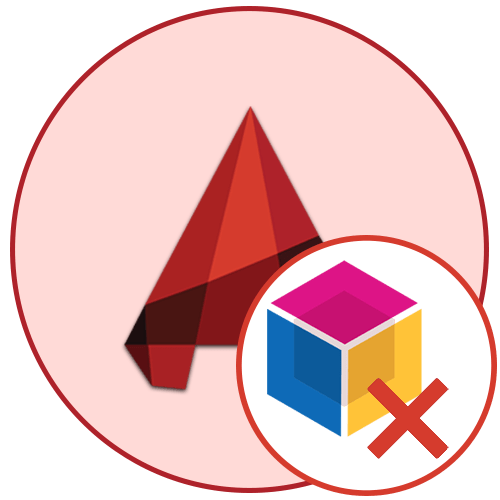
Блоки в AutoCAD створюються вручну користувачами, коли вибирається певна кількість елементів для входження, або ж вони додаються самостійно при малюванні складних двомірних і 3D-об'єктів. Це дозволяє застосовувати однакові Налаштування до різних елементів, пов'язувати їх та редагувати разом. Однак трапляються ситуації, коли блок потрібно видалити. Зробити це можна абсолютно різними методами, і при цьому варто приділити час залишилася в проекті інформації, яка залишається невидимою.
Видаляємо блоки в AutoCAD
Сьогодні ми хочемо присвятити нашу увагу виключно розбору методів видалення блоків в розглянутому програмному забезпеченні, почавши з самого простого і закінчивши складним, при якому стираються абсолютно всі входження. Справа в тому, що блок спочатку несе в собі код, який користувач не бачить. Він залишається в пам'яті креслення навіть після видалення всіх об'єктів, тому іноді виникає потреба повного очищення. Однак давайте розберемо все по порядку, почавши з банальних і всім зрозумілих дій.
Спосіб 1: використання гарячої клавіші
Багато користувачів знають про наявність клавіші на клавіатурі під назвою DEL або Delete . У неї за замовчуванням записана функція, що дозволяє видаляти файли, об'єкти і будь-яку іншу інформацію в операційній системі і різних додатках. В AutoCAD ця клавіша виконує точно таку ж роль. Вам досить просто виділити блок лівою кнопкою миші, щоб він загорівся синім кольором, а потім натиснути на відповідну клавішу. Дія буде вироблено автоматично, підтверджувати його не потрібно.
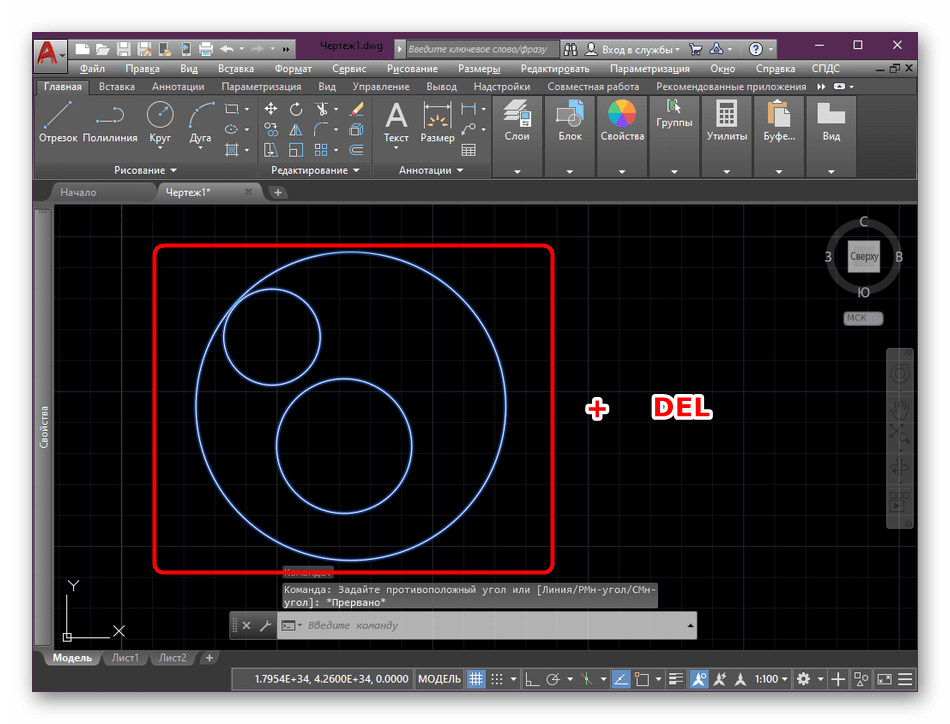
Однак слід враховувати, що такий метод не здатний видалити всі хвости і входження. З цим впорається тільки спеціальна утиліта, про яку ми поговоримо в кінці даного матеріалу.
Спосіб 2: контекстне меню
Як відомо, в Автокаде можна всіляко взаємодіяти з блоками та іншими елементами. Багато корисних інструментів викликаються через контекстне меню. Сюди ж входить і інструмент &171; стерти & 187; . Задіяти його можна так:
- Обов'язково виділіть необхідний блок, натиснувши по ньому ЛФМ, потім клацніть правою кнопкою миші.
- У контекстному меню виберіть пункт &171; стерти & 187; .
- Ця дія не вимагає підтвердження, тому віддалений об'єкт відразу ж пропаде з виду в робочому просторі.
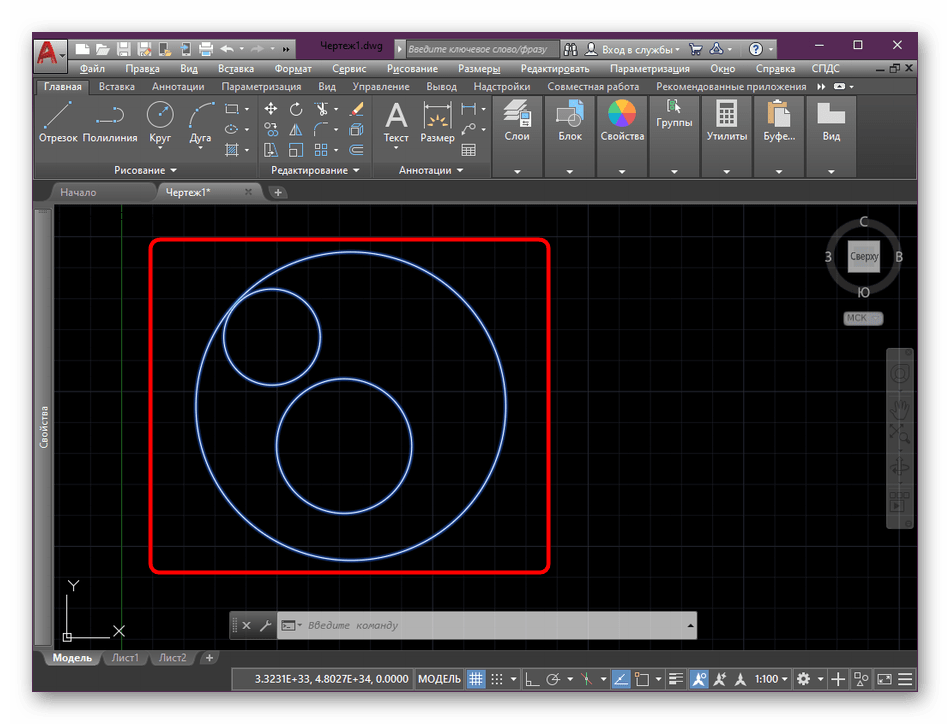
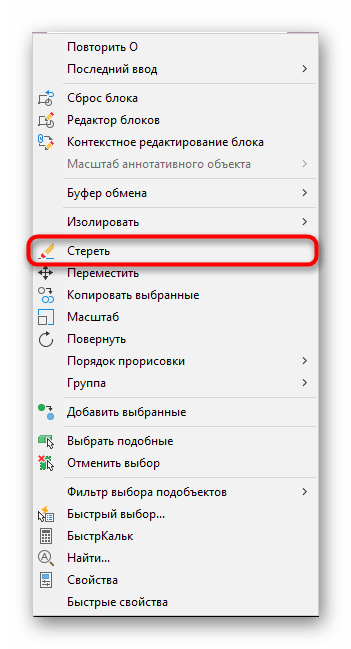
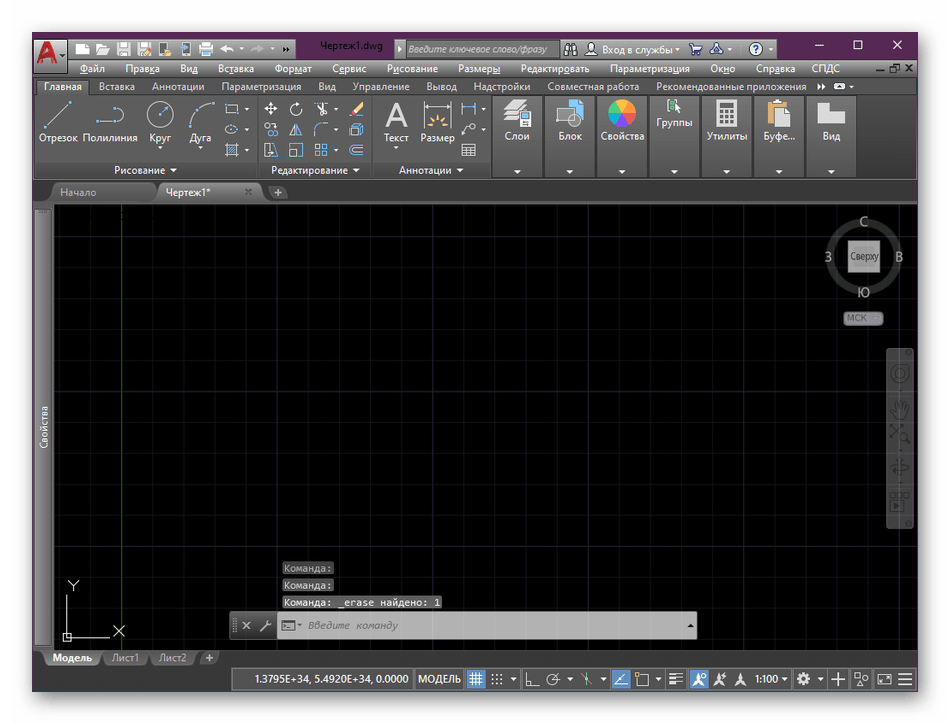
Якщо раптом ви випадково видалили не той блок, не переживайте, скасування останніх дій проводиться стандартної комбінацією клавіш Ctrl + Z . Це поверне об'єкт до проекту з усіма його налаштуваннями.
Спосіб 3: Очищення невикористаних блоків
Варіант з очищенням невикористовуваних блоків спрацює тільки в тому випадку, якщо об'єкти не містять в собі інформації, що знаходиться на кресленні, або всі вхідні елементи раніше вже були видалені. Такий метод дозволить просто позбутися від непотрібних фрагментів креслення:
- Активуйте командний рядок, клікнувши по ній ЛФМ.
- Почніть вводити слово & 171; Очистити&187; , а потім у меню, що з'явиться, виберіть варіант &171; - Очистити&187; .
- З'явиться додатковий список з варіантами очищення, де вкажіть першу категорію &8212; &171;Блоки&187; .
- Введіть назву видалених елементів, а потім натисніть на Enter .
- Підтвердьте виконання дії.
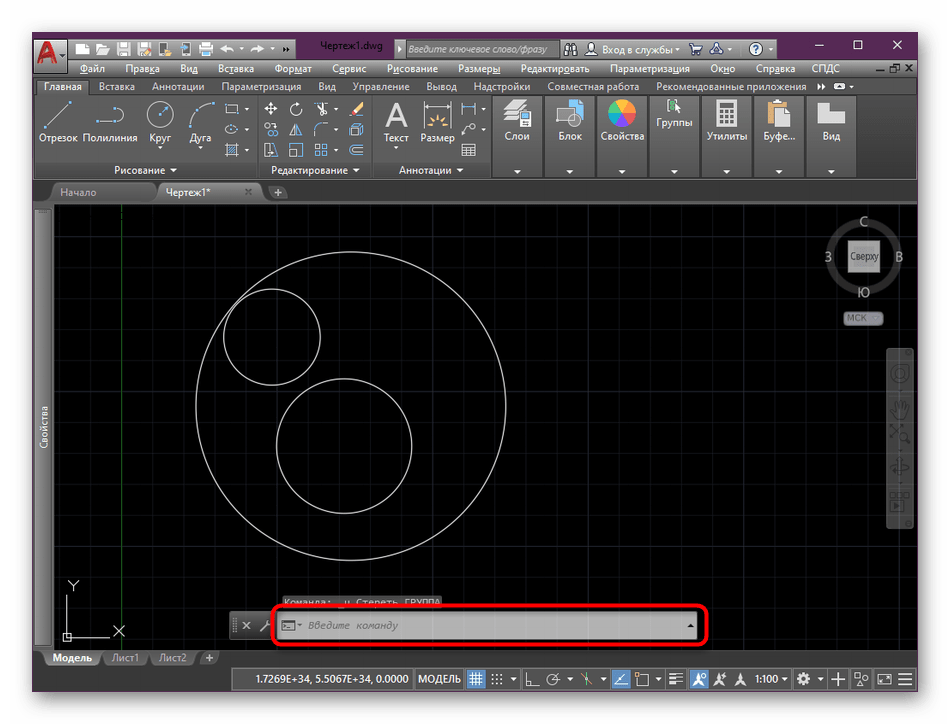
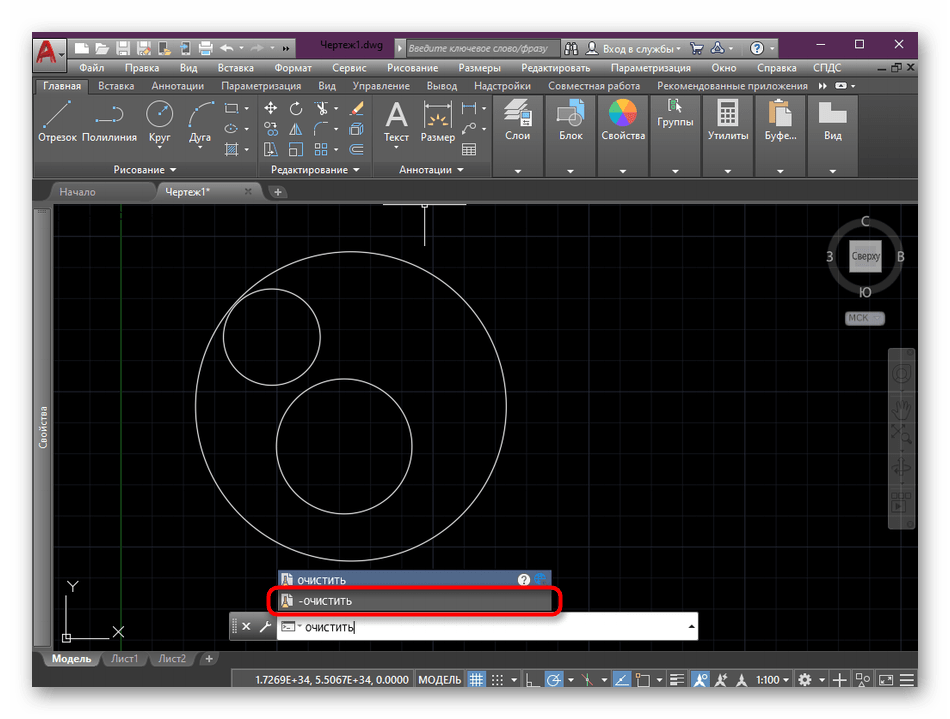
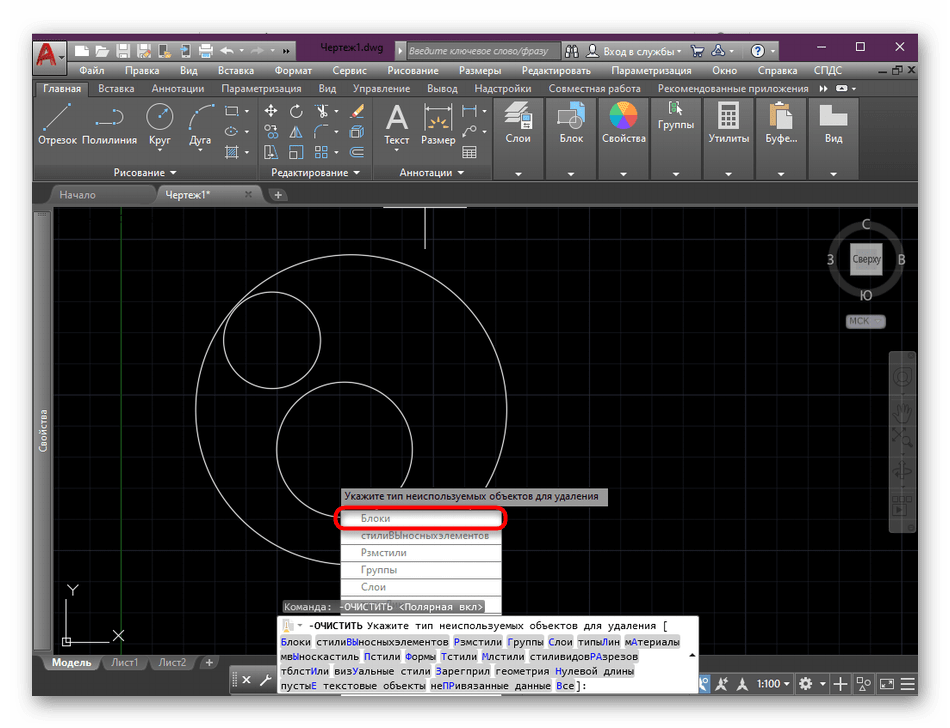
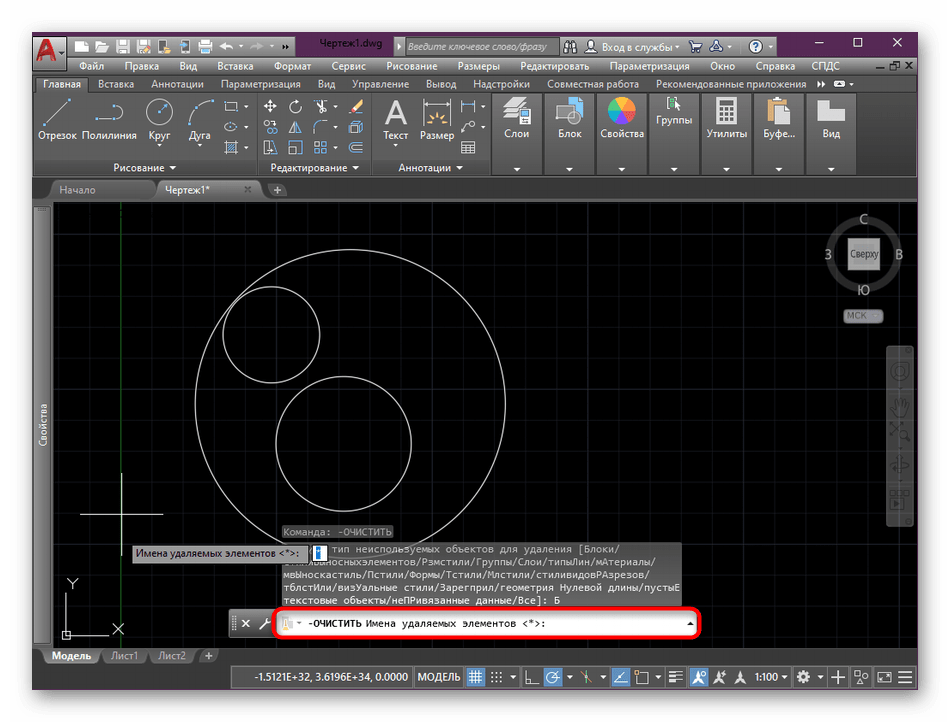
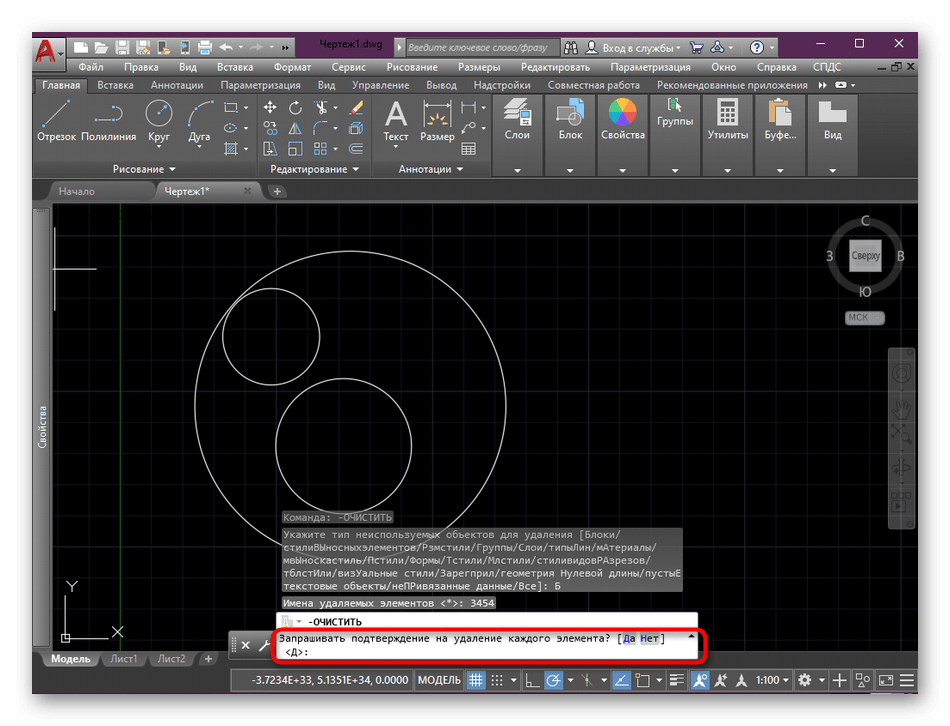
Спосіб 4: Утиліта & 171; Очистити & 187;
Утиліта & 171; Очистити&187; стане в нагоді в тих випадках, коли до цього ви вже використовували Спосіб 1 або Спосіб 2 . У них продемонстровано лише видалення складових блоку, проте визначення при цьому залишаються. Позбутися від них допоможе саме цей інструмент.
- Натисніть на кнопку зі значком букви А , щоб відкрити меню.
- У ньому виберіть пункт &171; утиліти&187; .
- Після появи додаткових інструментів клацніть на & 171; Очистити&187; .
- Розгорніть категорію & 171; Блоки&187; , позначте потрібний об'єкт і видаліть його.
- Підтвердьте цю дію.
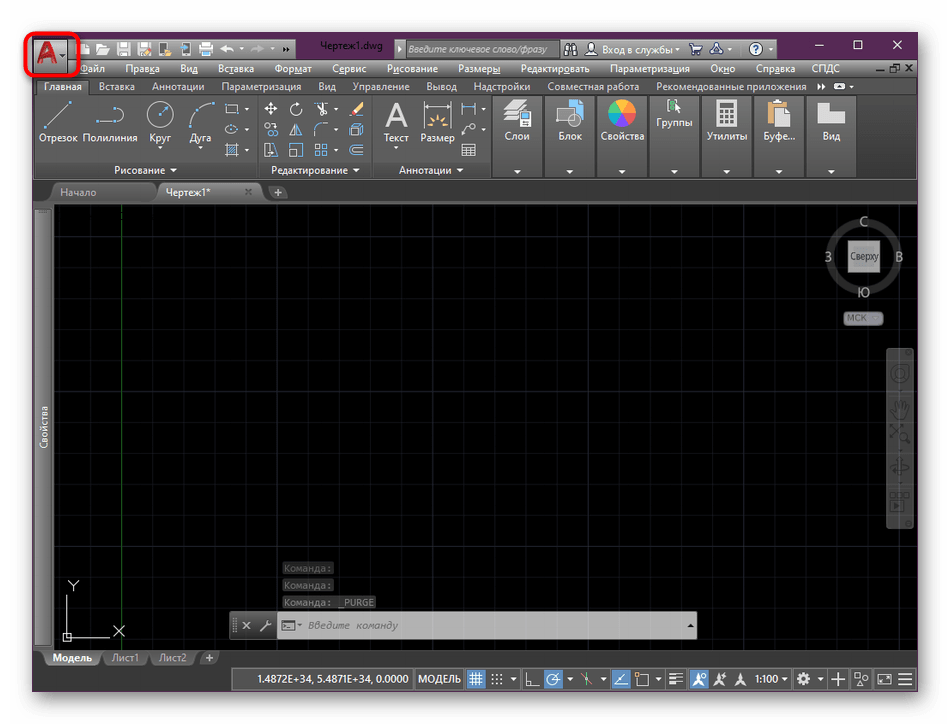
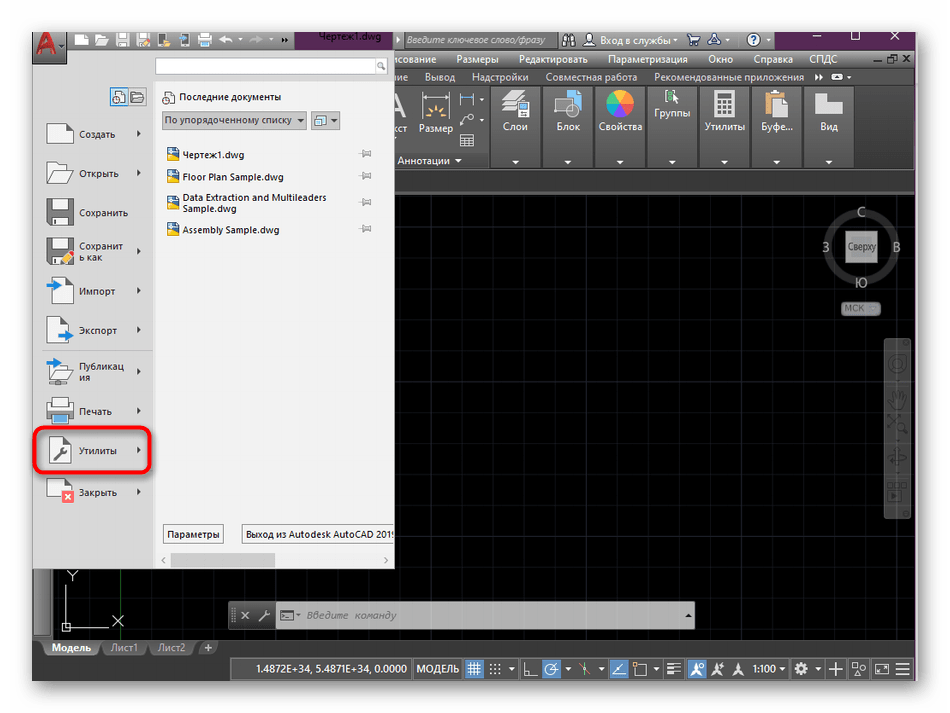
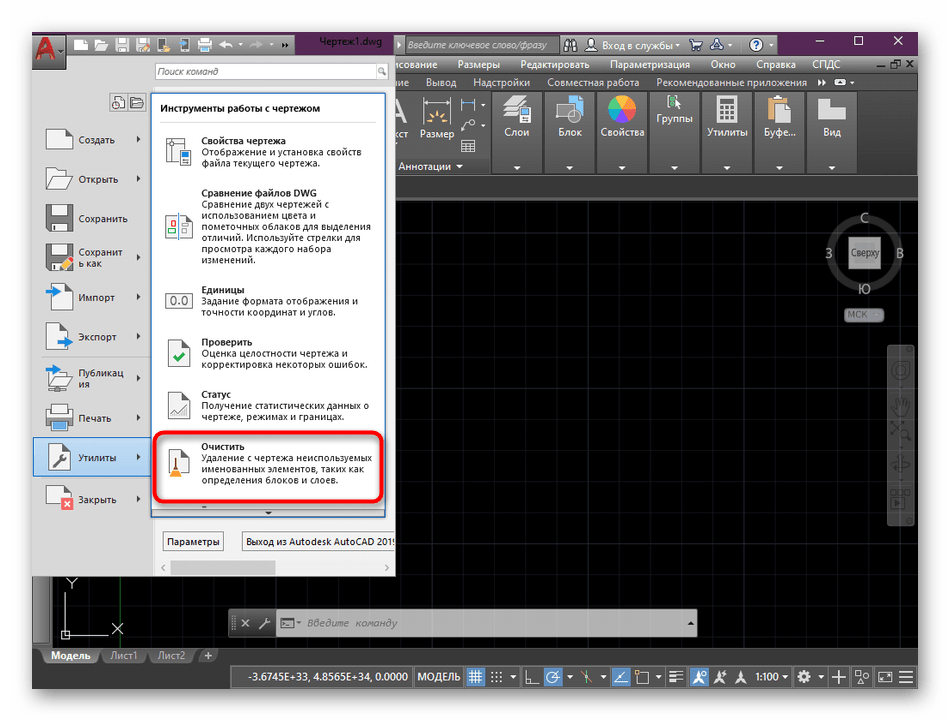
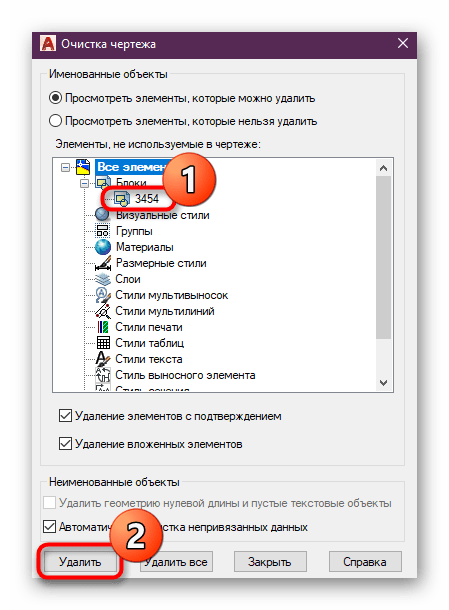
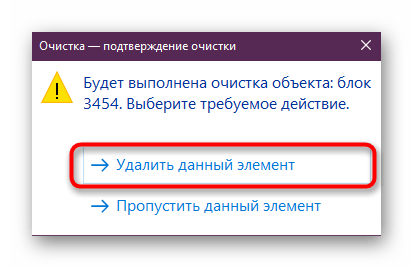
Якщо ви відзначите маркером пункт, що відповідає за відображення елементів, які зараз не можна видалити, то зможете переглянути всі блоки з рештою входженнями.
Додатково початківцям користувачам ми рекомендуємо вивчити спеціальний навчальний матеріал по темі взаємодії з AutoCAD. У ньому ви знайдете безліч цікавої інформації, яка допоможе швидше освоїтися в даному Софті і приступити до повноцінного його використання.
Детальніше: як використовувати Програму AutoCAD
Вище ви були ознайомлені з можливими методами видалення блоків в Автокаде. Як бачите, вони мають на увазі виконання абсолютно різних дій і будуть придатними в певних ситуаціях. Тому ознайомтеся з усіма ними, щоб завжди знати, який варіант у якій ситуації використовувати.